老司机研习win10系统安装测试memcached 的方案
发布日期:2019-12-05 作者:电脑公司 来源:http://www.086111.comwin10系统是很多电脑用户首选的装机系统,然而有不少用户在使用过程中可能会碰到win10系统安装测试memcached 的情况。大部分用户电脑技术都是菜鸟水平,面对win10系统安装测试memcached 的问题,无法自行解决。不少用户都来咨询小编win10系统安装测试memcached 要怎么处理?其实可以根据以下步骤1)解压到指定目录,如:E:/memcached; 2)用cmd打开命令窗口,转到解压的目录,输入 “memcached -d install”;这样的方式进行电脑操作,就可以搞定了。下面就和小编一起看看解决win10系统安装测试memcached 问题详细的操作步骤:
1、软件包下载
下载Memercached For windows:http://download.csdn.net/detail/bbirdsky/7395123
2、安装步骤
1)解压到指定目录,如:E:/memcached;
2)用cmd打开命令窗口,转到解压的目录,输入 “memcached -d install”;
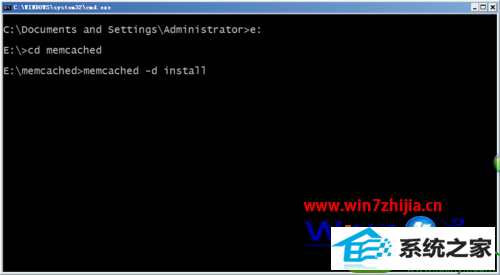
3、查看是否安装成功,输入memcached –h,出现下图窗口说明已经安装成功;

4、默认参数说明
-p 监听的端口
-l 连接的ip地址, 默认是本机
-d start 启动memcached服务
-d restart 重起memcached服务
-d stop|shutdown 关闭正在运行的memcached服务
-d install 安装memcached服务
-d uninstall 卸载memcached服
-u 以的身份运行 (仅在以root运行的时候有效
-m 最大内存使用,单位MB。默认64M
-M 内存耗尽时返回错误,而不是删除
-c 最大同时连接数,默认是102
-f 块大小增长因子,默认是1.2
-n 最小分配空间,key+value+flags默认是4
-h 显示帮助
5、telnet测试是否正常运行 telnet 127.0.0.1 11211 如下图:

6、进入后先按ctrl+]启动回示功能,否则无法看到输入信息。回示功能启动成功后;

7、stats命令查看运行状态。

注意:如果提示telnet命令不存在,需要去控件面板开启windows的tel服务功能, win10的开启tel功能操作步骤是:【控制面板】->【程序和功能】->【打开或关闭window功能】,然后找到并勾选tel相关即可。其他window系统步骤类似。
关于win10系统安装测试memcached的方法就为大家介绍到这边了,有需要的用户们可以参照上面的方法步骤来进行操作就可以了, 更多精彩内容欢迎继续关注!
栏目专题推荐
系统下载推荐
系统教程推荐
友情链接